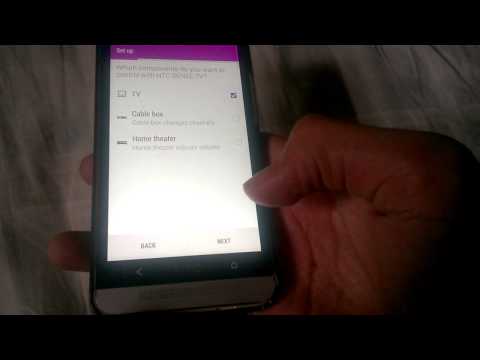
विषय
हालांकि यह एचटीसी वन की सबसे उल्लेखनीय विशेषताओं में से एक है, अपने टेलीविज़न सेट को जल्दी से नियंत्रित करने में सक्षम होना एचटीसी वन मालिकों के लिए उपयोगी हो जाता है, जो अक्सर रिमोट खो देते हैं, या जो पूरी तरह से क्लूनी यूनिवर्सल रीमोज़ के साथ डिस्पेंस करना चाहते हैं। यहां एचटीसी वन के साथ अपने टीवी को कैसे नियंत्रित किया जाए।
सेटअप प्रक्रिया शुरू करने से पहले आपको अपने एचटीसी वन के साथ टेलीविज़न सेट के समान कमरे में रहना होगा।
एक नया रिमोट जोड़ना
अनलॉक आपका एचटीसी वन।

अपने खुले आवेदन पत्रआपके HTC के होम स्क्रीन के नीचे ऐप ड्रॉअर आइकन का उपयोग करके।

नीचे स्क्रॉल करें जब तक आप देखें टीवी अनुप्रयोग। यह एक ऐसा ऐप है जो आपके एचटीसी वन को एक सार्वभौमिक रिमोट के रूप में कार्य करने की अनुमति देता है।

थपथपाएं लघु रिमोट आइकन आवेदन के शीर्ष पट्टी पर।

नल टोटी शुरु.

स्थान जोड़ें या नाम उस उपकरण का जिसे आप नियंत्रित करना चाहते हैं। नल टोटी आगामी.

चुनते हैं जिन उपकरणों को आप अपने HTC के साथ नियंत्रित करना चाहते हैं, हमारे मामले में, हम केवल अपने टेलीविज़न सेट को नियंत्रित करना चाहते हैं। नल टोटी आगामी.

चुनते हैं टेलीविजन या सेट-टॉप बॉक्स के ब्रांड को आप नियंत्रित करना चाहते हैं। नल टोटी आगामी.

डिवाइस को अपने टेलीविज़न सेट और टैप की ओर इंगित करें आगामी.

थपथपाएं टीवी चलाओ आपके डिवाइस पर बटन। अगर वह आपके टेलीविज़न टैप के लिए काम करता है हाँ आपकी स्क्रीन के नीचे दाहिने हाथ की ओर।

नल टोटी मेन्यू। यदि वह भी काम करता है, तो टैप करें हाँ आपकी स्क्रीन के दाईं ओर नीचे की ओर फिर से।

नल टोटी किया हुआ.
आपकी केबल सेवा के लिए समर्थन जोड़ना
अनलॉक आपका एचटीसी वन।

अपने खुले आवेदन दराज अपने HTC के होम स्क्रीन के नीचे ऐप ड्रॉअर आइकन का उपयोग करना।

नीचे स्क्रॉल करें जब तक आप देखें टीवी अनुप्रयोग। यह एक ऐसा ऐप है जो आपके एचटीसी वन को एक सार्वभौमिक रिमोट के रूप में कार्य करने की अनुमति देता है। नल टोटी आगामी.

के अंदर टेलीविजन ऐपसेटिंग्स आइकन को एप्लिकेशन के शीर्ष दाईं ओर देखा जा सकता है। नल टोटी सेटिंग्स.

नल टोटी प्रदाता जानकारी.

चुनते हैं जिस देश में आप वर्तमान में हैं। फिर टैप करें आगामी.

अपना प्रवेश करने के लिए ऑन-स्क्रीन कीबोर्ड का उपयोग करें डाक का / ज़िप कोड। नल टोटी आगामी.

चुनते हैं आपका केबल या उपग्रह प्रदाता। नल टोटी आगामी.

यदि आपके पास कोई वीडियो सेवा है जिसे आप सब्सक्राइब कर चुके हैं, तो बस इसे मेनू से चुनें और टैप करें आगामी। हमारे उदाहरण में, हम हुलु प्लस के ग्राहक हैं। नल टोटी समाप्त.

आपका एचटीसी वन आपके टेलीविजन देखने की आदतों के बारे में गुमनाम रूप से डेटा एकत्र करने की अनुमति मांगेगा। यदि आप इसके साथ सहज नहीं हैं, तो टैप करें रद्द करना। यदि आप इसके साथ सहज हैं और सेटअप प्रक्रिया को जारी रखना चाहते हैं, तो टैप करें ठीक.

एचटीसी वन टीवी ऐप अब आपके द्वारा ऑन-डिमांड सेवाओं और ट्यूटोरियल के इस भाग के दौरान जोड़े गए केबल या सैटेलाइट सेवा पर उपलब्ध सभी टेलीविज़न शो के साथ स्वचालित रूप से आबाद हो जाएगा। आप इनमें से किसी भी प्रोग्राम पर टैप कर सकते हैं और टेलीविज़न ऐप को अपने टेलीविजन या केबल बॉक्स पर स्वचालित रूप से चैनल बदल सकते हैं।
आपने अपने टेलीविज़न को नियंत्रित करने के लिए अपने एचटीसी वन को सफलतापूर्वक सक्षम कर दिया है, अब आपको ज़रूरत पड़ने पर कभी भी अपना रिमोट नहीं ढूंढना पड़ेगा। याद रखें, एक बार जब आप टेलीविज़न एप्लिकेशन खोलते हैं, तो यह हमेशा आपके एचटीसी वन के नोटिफिकेशन शेड से जल्दी उपलब्ध होता है। बस अपनी स्क्रीन को स्पर्श करें या जल्दी से चैनल बदलने के लिए अपने डिवाइस के ऊपर से नीचे स्वाइप करें।


